漫画のアバターは、プライバシーを保護するために実際の写真を隠したいという人もいるため、ソーシャルメディアのWebサイトで広く使用されています。写真からアバターを作成するにはどうすればよいですか?この投稿では、人々が写真からアバターを作成するのに役立つ最高の編集ツールをいくつか提供します。
アバターは、ソーシャルメディアプラットフォームのWebサイトやオンラインロールプレイングゲームで広く使用されている一種の画像です。それはあなたの個性を表現するための最良の方法の1つです。その間、他の人があなたを識別するのに役立ちます。
写真からクールな個人アバターを作成し、それをソーシャルプロファイルとして設定する方法について疑問に思ったことはありませんか?写真からアバターを作成する方法のステップバイステップガイドは次のとおりです。写真からスライドショーを作成するには、MiniToolMovieMakerを試してください。
デスクトップ上の写真からアバターを作成する方法– BeFunky
BeFunkyは、写真の編集、グラフィックデザインの作成、写真のコラージュの作成に必要なすべてを備えたオールインワンのオンライングラフィックサービスです。さらに、BeFunkyにはCartoonizerと呼ばれる単一のエフェクトが付属しており、画像から数秒でアバターを作成できます。
手順1.WebブラウザでBeFunkyにアクセスし、アカウントにログインします。
ステップ2.作成を選択します タブをクリックし、フォトエディタを選択します リストから。
手順3.フォトエディタのインターフェイスに入ったら、[開く]をクリックします>コンピューター 写真をプログラムにアップロードします。または、画像をここにドロップするだけです。
ステップ4.アーツィーを選択します 左側のパネルからカテゴリをクリックし、カルトゥーナイザーをクリックします オプション。
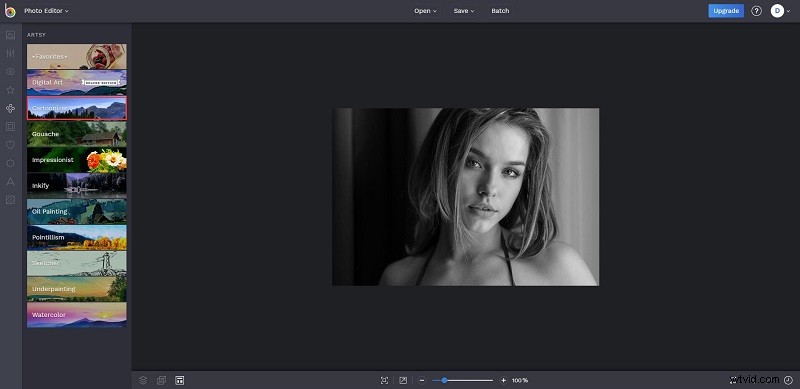
ステップ5.ここでは、それぞれがわずかに異なるスタイルの6つのCartoonizerオプションを提供します。それらのいずれかを選択して、写真をプレビューします。
ステップ6.結果に満足したら、緑色のチェックマークを押して、画像に効果を適用します。
ステップ7.最後に、保存に移動します>コンピューター 、次にアバターの名前を変更し、フォーマットを変更し、ダウンロードする前に品質を変更します。
Zmojiは、iOSとAndroidの両方で利用できる最高の無料アバターメーカーアプリの1つです。このアプリを使用すると、写真なしでアバターを作成し、多数のスタイルと衣装のオプションを使用してカスタマイズできます。 PhotowithZmojiからアバターを作成する手順は次のとおりです。
ステップ1.携帯電話にZmojiをダウンロードしてインストールし、開きます。
ステップ2.画面の指示に従って、性別、スタイル、および作成方法を選択します。アバターを作成する2つの方法は次のとおりです–顔認識 および手動作成 。
- 顔認識を選択した場合は、自分撮りを撮ると、アプリが自動的に自分撮り写真に似た漫画のアバターを生成します。
- 手動作成を選択した場合、アバターを手動で作成するのに役立つ多くのカスタマイズオプションがあります。
ステップ3.終了したら、アバターギャラリーに移動します 共有をクリックします アバターを保存するためのボタン。
上記の2人のアバター作成者とは別に、試すことができる優れたツールがいくつかあります。それらを見てみましょう。
インスタトゥーン
もう1つの素晴らしいアバターメーカーアプリはInstaToonです。これを使用すると、写真からわずか1分で漫画のアバターを作成できます。その上、それはあなたが選ぶことができる多くのアバターアイコンと効果で構成されています。
Cartoonize.net
Cartoonize.netは、写真を簡単に編集して美しいアートワークを作成するために必要なすべてを備えた無料のオンラインサービスです。アバターメーカーとして、写真にさまざまな漫画のフィルターを使用できます。
おすすめの投稿:LightroomとPhotoshopのどちらが良いですか?
自分でかっこいいアバターを作る時が来ました。この投稿を読んだ後、写真からアバターを作成する方法をマスターしましたか?ご質問やご提案がございましたら、admin @ wtvid.comまでお知らせいただくか、以下のコメントセクションで共有してください。
